
前面小编为大家讲了在WPS演示中动画制作的过程,包括导入,工作路径等等。而现在小编要为大家介绍的是动画的排放序列,如果你的演示文稿中添加了很多动画,那么哪个先哪个后?下面就简单讲解下。
1、首先,打开一个WPS演示文稿。
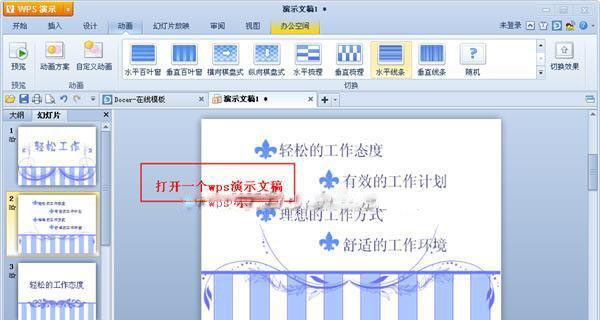
WPS演示
2、选择你想要进行动画排序的一张幻灯片,点击“动画”—“自定义动画”。
3、选择演示中你想要进行动画排序的要素,然后点击软件右方的“添加效果”并进行效果的设定,如进入方式、强调形式、退出方式以及动作路径。
4、对需要排序的要素进行逐个添加后,就可以看到要素左上方会出现一个阿拉伯数字,数字按照添加效果的先后顺序进行排序,即动画的播出顺序。
5、如果你想对动画的序列进行重新排序,你可以选中软件右方自定义动画窗口中的一个要素,根据右下方的“重新排序”的向上和向下箭头进行排序。比如,选中了第二个要素,然后按向上的箭头,你就发现幻灯片中第二个要素左上方的阿拉伯数字变成了“1”,也就是在播放时第二个要素反而第一个播放。
以上就是WPS演示中动画的排放序列的方法。通过对动画效果的设定后,对需要排序的要素进行逐个添加后,就要对先后顺序进行排序,就这么简单,你学会了吗?希望以上的内容对你有所帮助。
零七网部分新闻及文章转载自互联网,供读者交流和学习,若有涉及作者版权等问题请及时与我们联系,以便更正、删除或按规定办理。感谢所有提供资讯的网站,欢迎各类媒体与零七网进行文章共享合作。

